Adobe-Updates für Photoshop- und Lightroom: Drei Tipps zu Camera Raw 12.3

Das Juli-Update von Adobe ist erschienen, mit neuen Funktionen und Verbesserungen für alle Kreativprogramme.
Auf alle neuen Funktionen der Adobe-Updates werde ich hier nicht eingehen, denn Übersichten dazu finden Sie bereits auf dem Adobe-Blog und in der Adobe-Hilfe:
- Eine allgemeine Übersicht der Neuerungen für Fotografen und Pixelschubser 😉 finden Sie hier: Fotografie Juni-Updates 2020 | Creative blog by Adobe
- Die Neuerungen von Photoshop finden Sie in dieser Übersicht: Geballte Power: Die neuen Photoshop Updates sind da! | Creative blog by Adobe
- Für eine Übersicht der Neuerungen in Lightroom Classic und Lightroom klicken Sie auf diese Links: Überblick über die neuen Funktionen in der Version Juni 2020 von Lightroom Classic und Überblick über die neuen Funktionen in der Version Juni 2020 von Lightroom
Adobe-Updates – Meine Meinung zum Photoshop-Update
Für mich insgesamt ein sehr gelungenes Update, das – zumindest auf meinem Mac – wohl die mit Abstand schnellste Photoshop-Version seit Photoshop CC 2018 ist. Das zieht sich durch die gesamte Programmoberfläche, am deutlichsten ist der Performance-Gewinn für mich aber beim Malen und malendem Maskieren spürbar. Endlich gibt es keinerlei Verzögerungen mehr, die mutmaßlich dem Umbau des sogenannten CompCores geschuldet waren, der nun abgeschlossen ist. Ich empfehle deshalb auch nicht mehr die Voreinstellung „Älteres Compositing verwenden“ wie noch in den ersten Versionen von Photoshop 2020.
Deutlich verbessert wurde auch die Funktion »Auswahl > Motiv«, die nun bei erkannten Personen im Bild deutlich bessere Auswahlen der Motivkanten und vor allem Haare erzeugt.
Die hervorstechendste Neuerung in Photoshop ist aber wohl das komplette Neudesign von Camera Raw.
Adobe-Updates – Meine Meinung zum völlig neuen Camera Raw
Camera Raw erinnert jetzt mehr an Lightroom: Die Panels sind jetzt vertikal untereinander angeordnet und es können auch mehrere gleichzeitig geöffnet sein. Auch das Zoomen funktioniert jetzt wie in Lightroom mit nur einem Klick – anders als in Lightroom können Sie aber auch, wie aus Photoshop gewohnt, jederzeit stufenlos zoomen (auch wenn die Shortcuts dafür je nach aktuellem Tool ganz andere sind. Schlimm!).
Ich muss aber auch mal wieder sehr kritisch draufhauen: Extrem praktisch, aber total hässlich umgesetzt, ist das Ausblenden nicht benötigter Schieberegler: Da gibt es jetzt sehr, sehr viele kleine Dreiecksymbole rechts in der Programmoberfläche, die dadurch extrem unruhig und unübersichtlich wirkt. Zum Glück merkt sich Camera Raw die ein- und ausgeklappten Panels. Muss man also nicht jedes Mal alles neu einstellen. Ganz mieses Design ist übrigens im Panel „Geometrie“ zu finden: Die »Upright«-Versionen sind alle ausgegraut, wirken also so, als wenn diese Funktionen nicht verfügbar wären. Sind sie aber. Nun ja. Übrigens wurden auch das Hand- und das Zoom-Tool entfernt. Mmmmmhhhh …
Der letzte Absatz klingt jetzt sehr negativ und ich hätte noch viel mehr Details, die zu verbessern und zu kritisieren wären. Insgesamt sind es aber meiner Meinung nach nur noch Details und einige kleinere Verbesserungen der Vorschauoptionen (und dem ganzen Standard-Settings-, Vorlagen- und Profil-Konzept … aber ich schweife schon wieder ab … ), an denen Adobe noch feilen muss.
Denn nach einer kurzen Umgewöhnung kann man mit der neuen Camera Raw-Version viel schneller und effizienter arbeiten als mit früheren Versionen. Vor allem durch das Lightroom-artige Zoomen (das man in den Voreinstellungen aber auch ausschalten kann), durch die neue vertikale Anordnung der Werkzeuge auf der rechten Seite (und dadurch deutlich kürzere Mauswege) und durch die Möglichkeit, mehrere Panels manuell oder automatisch offen halten zu können.
Bei aller gerechtfertigten Kritik: Alles in allem liebe ich die neue Camera Raw-Oberfläche! ? Danke und wurde auch Zeit, Adobe! 🙂
Drei Tipps zum neuen Camera Raw
Adobe-Updates – Tipp 1:
Können/wollen Sie sich nicht an das neue Ein-Klick-Zoomverhalten gewöhnen, mit dem Sie zwischen der eingepassten Anzeige und einer vorgewählten Zoomstufe wechseln können? Dann können Sie entweder mit gehaltener »Alt«-Taste durch Klicken und Ziehen zoomen. Oder Sie können das alte Verhalten wählen, indem Sie in den Camera Raw-Voreinstellungen, die im Deutschen missverständlich oder gar falsch benannte Option „Lightroom zum Zoomen und Schwenken“ deaktivieren.
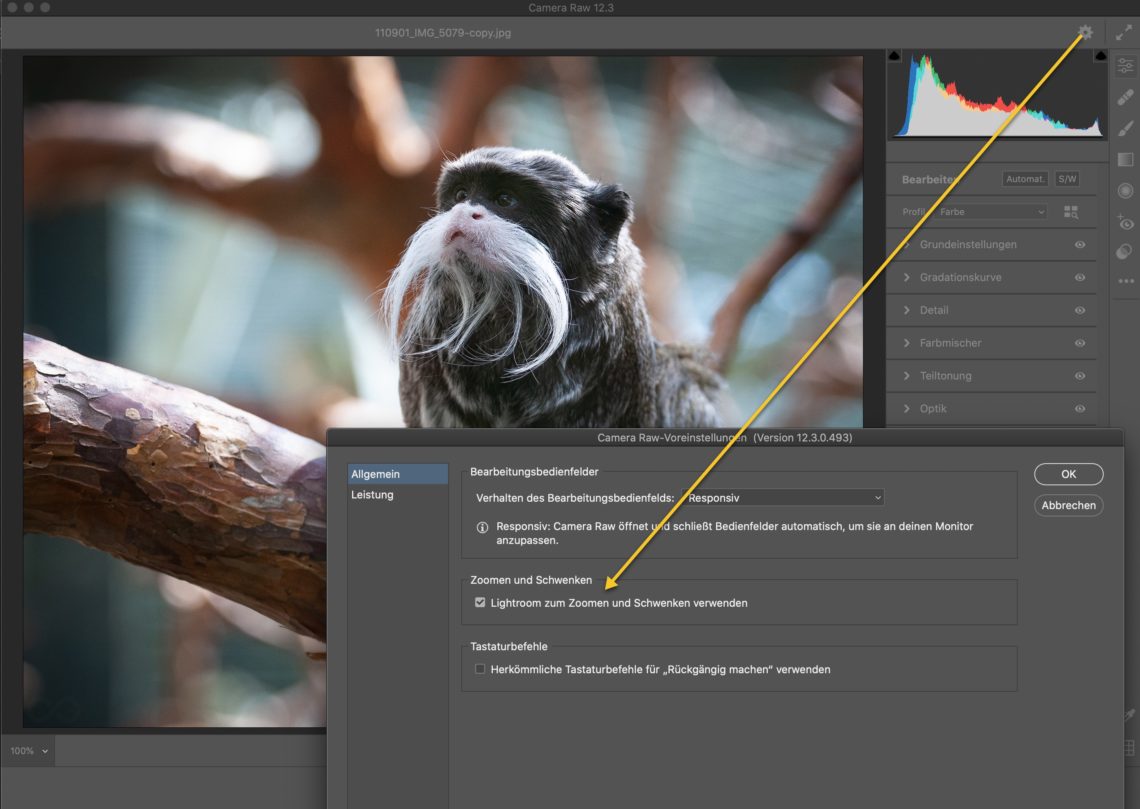
Adobe-Updates – Tipp 2:
Ein großer Vorteil der neuen Camera Raw-Version ist, dass Sie mehrere Panels gleichzeitig geöffnet haben können. Möchten Sie das nicht, wechseln Sie einfach den Modus! Nach einem Rechtsklick auf die Panel-Überschriften wählen Sie zwischen dem Einzel- oder Multibedienfeldmodus. Der dritte Modus »Reaktionsfähiges Bedienfeld« (hach, diese merkwürdigen Übersetzungen immer …) versucht so viele Panels offen zu halten, wie auf Ihren Bildschirm passen. Öffnen Sie ein weiteres Bedienfeld, schließt sich jeweils ein anderes, damit das geöffnete Bedienfeld vollständig sichtbar ist.
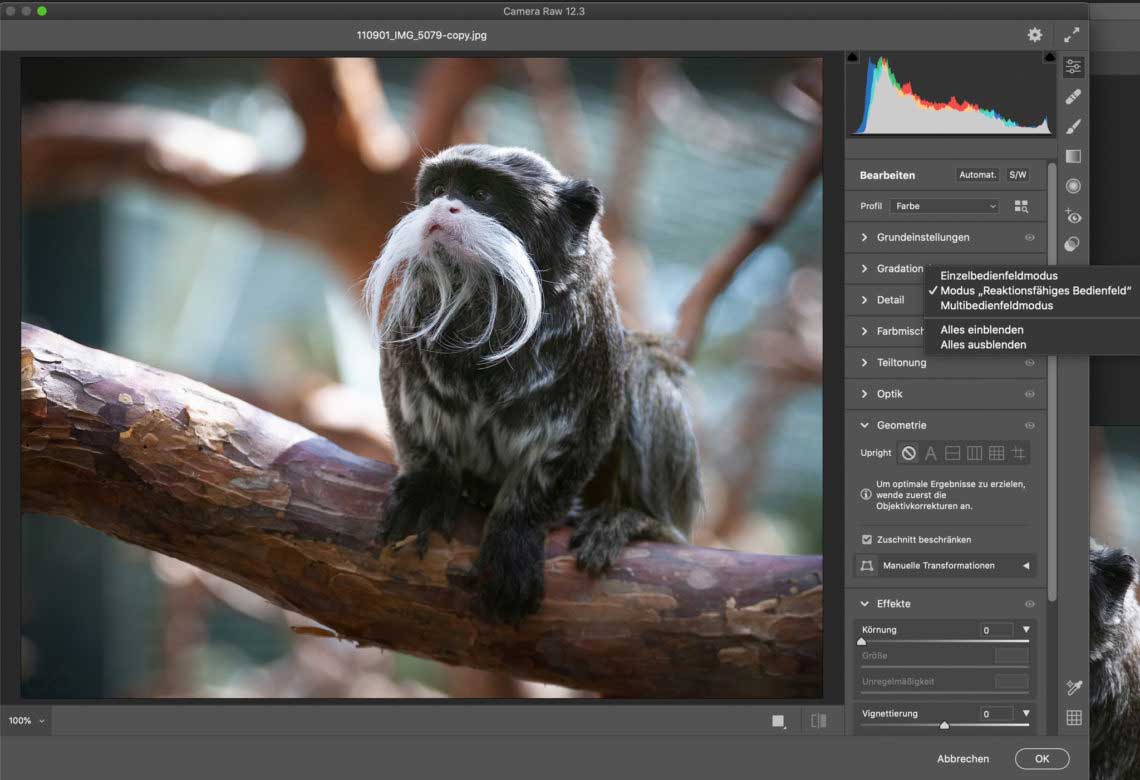
Adobe-Updates – Tipp 3:
Die einzelnen Bedienfelder haben nun jeweils ein Augensymbol. Das zeigt nicht nur an, in welchem Panel Sie Änderungen vorgenommen haben, sondern dient auch der Vorher/Nachher-Vorschau der vorgenommenen Korrekturen. Möchten Sie die Änderungen eines Bedienfelds zurücksetzen, halten Sie die »Alt«-Taste gedrückt und klicken auf den Header des entsprechenden Panels.
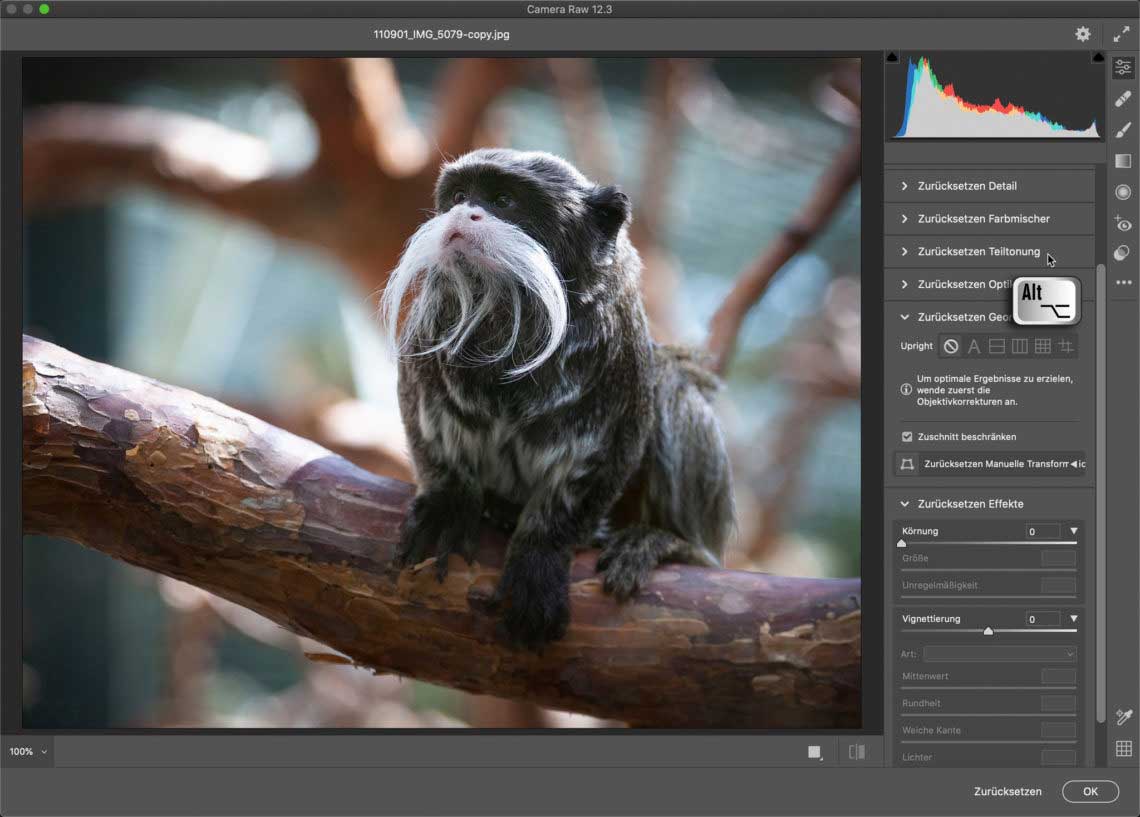
Na gut, einen hab ich noch: Glücklicherweise lässt sich Camera Raw nun nicht mehr durch Drücken der »Escape«-Taste unabsichtlich schließen. Sie können also »Escape« jetzt bedenkenlos zum Abbruch anderer Funktionen nutzen. Möchten Sie Camera Raw dennoch per Shortcut verlassen, nutzen Sie »Shift-Escape«.
Adobe-Updates für Photoshop- und Lightroom – Viel Spaß mit den neuen Versionen und beim Ausprobieren der Tipps wünscht Ihnen Olaf Giermann












Für jemanden, der – wie ich – alle RAW-Bearbeitungen in Lightroom zu machen gewohnt war, ist die Umgestaltung ein Segen. Endlich kann ich auch mal ohne den Umweg über Lightroom in Photoshop RAW-Bilder direkt bearbeiten, ohne wie bisher im RAW-Modul von Photoshop jedesmal neu überlegen zu müssen, wo ich die einzelnen Einstellungen wohl finden würde – und das auch noch nach mittlerweile drei Jahren Arbeit mit der Suite.
Naja, ich bin da vollkommen anderer Meinung. Ich fand die Panellösung in Lightroom schon immer extrem unübersichtlich und vor allem unpraktisch. Abhilfe schaffte da LoupeDeck. Dass das jetzt in PS auch noch Einzug gehalren hat nervt schon. Die Werkzeugleiste rechts und nicht anpassbar? Ich hab’s zumindest nicht gefunden. Aber am schlimmsten ist die Zoom-Funktion. Will ich auf die herkömmliche Art und Weise arbeiten wird nach dem Aufziehen mit der Lupe der Fensterinhalt einfach nur grau. Erst wenn man die Fenstergröße vom RawConverter verändert, wird auch wieder etwas angezeigt. Schlampig programmiert. Und da bin ich auch am dem Punkt, der mich maßlos aufregt: ältere Hardware wird einfach ignoriert. Es kann doch wirklich nicht sein, dass man alle drei Versionen von PS auch die gesamt Hardware ersetzen muss.
Also Bugs haben ja nichts mit dem UI-Design zu tun. Und wenn der Bildinhalt grau wird und erst durch Ändern der Fenstergröße erscheint, dann ist das wohl ein Redraw-Problem der Grafikkarte und des Treibers. Als Mac-User hat man da glücklicherweise meist weniger solche Probleme, weil die möglichen Hardware-Kombinationen da nicht so zahlreich wie auf dem PC sind und Bugs deshalb leichter zu testen, finden und eliminieren sind.
Was auch immer das Problem ist, es kam mit der Version 2020. Alle älteren Versionen arbeiten zuverlässig. Da hilft es auch nicht, dass ich an einem iMac sitze. Aber wahrscheinlich ist der schon wieder obsolet – einfach nur grausam.
Meine Erfahrung mit den Updates von Adobe in ihren Programmen ist sehr, sehr zwiespältig: Zum Einen begrüsse ich natürlich wirkliche Neuerungen und Geschwindigkeitsverbesserungen. Zum Andern nerven mich die ständigen Umstellungen von Menues usw. Bringen solche Umstellungen wirklich etwas? Kann ich wirklich zügiger arbeiten, wenn ich 2x jährlich „Angewöhnungsphasen“ zu überstehen habe? Oder wenn, wie im Fall vom aktuellen InDesign kurzerhand sämtliche Paginas – auch in den Verweisen – nur noch als „ss“ erscheinen?
Natürlich sollen Programme verbessert werden, aber doch nicht immer auf Kosten der User, die „nur“ damit arbeiten wollen. Und zwar dauerhaft, zuverlässig und stabil. Daran sollte gebarbeitet werden und nicht an simplen Menueumstellungen oder ähnlichem Zeugs, das objektiv gesehen null Nutzen für den User darstellt!
Welche Menüs wurden denn umgestellt? In Photoshop ist mir da nichts bekannt. Für meinen Geschmack ist Adobe viel zu konservativ bei Neuerungen. Aus meiner Sicht sollten viele alte Zöpfe auch mal einfach abgeschnitten werden, statt den Ballast noch weitere Jahrzehnte mitzuschleppen. 😉
Auch hier, man sollte Neuerungen nicht mit (nervigen!) Bugs, wie der fehlerhafte Paginierung in einigen Formaten, verwechseln. Aber klar: Zuverlässigkeit, Stabilität und Performance sollten immer gegeben sein und weiter verbessert Werden.
Ohhjee…die Liste der Mängel wird immer länger: Pinselhärte und -transparenzanzeige wegrationalisiert? Da haben die Entwickler ja mal wieder ganze Arbeit geleistet. Respekt!
Keine Panik! Die Pinselparameter kann man über den Pfeil rechts neben dem Größenregler einblenden. 😉
Welcher Pfeil? Im Kontextpanel des Pinsels gibt es ein Zahnrad, beim Rep.-Pinsel nix, Kopier- und Protokollpinsel haben wieder ein Zahnrad usw.. Aber selbst da ist nichts zu finden (ich meine die rote Pinselmarkierung).
Allerdings hat sich das Problem auf wundersame Art und Weise nach dem x-ten Neustart des Systems von selbst behoben. Toll, aber es nervt trotzdem.
Auf erste Blick finde ich die Benutzeroberfläche nicht gerade praktisch.
Aber mal abwarten, versuche mich reinarbeiten, resp. möchte gerne wenn nicht immer abstürzen würde.
Ich habe auch nur Probleme damit.
Wenn ich der Radialfilter verwende, sieht aus wie eine Schallplatte.
Schwarz/Weiss Kreisen… (Oder wie die Schallplatten Cover Jazz von Quen … da ich keine Foto posten kann)
… und stürtz sogar PS ab …
In vorherige Version hat funktioniert, daher kann nicht am Grafikkarte oder am Arbeitsspeicher liegen.
Hat jemande eine Idee?
Was ich noch gerade bemerkt habe, kommt nur dann vor, wenn ich eine Objekt in Smartfilter Konvertiere, in Camera Raw bearbeite (bis dahin alles ok) aber wenn später änderungen vornehme, resp. radialfilter zufüge, bumm, kommen die Kreise wieder und nicht immer aber ab und zu stürtzt sogar PS ab.
Mmmhh, sowas nervt natürlich. Auf dem Mac (also zumindest auf meinem) funktioniert alles wie es soll. Gab es vielleicht zwischenzeitlich ein Windows- oder Grafiktreiber-Update? Gerade bei letzterem kann es manchmal auch helfen, die vorige Treiberversion mal auszuprobieren – oder eine neuere.
Hi, habe genau das gleich Problem! Nach dem Update zickt bei mir der Radial-Filter im Camera RAW rum. Adobe konnte mir nicht helfen. Der Rechner hat mehr Power als nötig, Win 10 pro + Nvidia + alle anderen Treiber auf dem neusten Stand. Es passiert unregelmäßig, EGAL ob GPU im Camera RAW aktiv ist oder nicht, es gibt wie du sagst schwarz/weiße Kreise und manchmal Abstürze.
viele Grüsse
Andreas
Hallo Olaf
Die Vorher / Nachher Ansicht auf dem gesamten Bild funktioniert leider nach dem Update nicht mehr gleich.
Man kann in den Einstellungen nur getrennt ob in zwei Bilder oder im selben Bild geteilt auswählen.
Das Augensymbol bei den Bedienfeldern kann als Ersatz benutzt werden, danke für deinen Tipp (habe ich zuerst nicht gesehen).
Aber beim Korrekturpinsel, Verlaufsfilter etc. hat es kein Augensymbol und dort kann wieder nur die getrennte Vorher/Nachher Vorschau angewndet werden. Vor dem Update konnte man mit einem Klick zwischen vorher und nachher wechseln und zwar auf dem ganzen Bild. So hat unser Auge die Auswirkung der Korrektur viel besser beurteilt.
Hast du da auch einen Tipp ?
Vielleicht habe ich ja etwas übersehen.
Ich habe das Adobe schon mitgeteilt, aber irgendwie komme ich da nicht recht durch.
Gruss
Moin fuchs6,
Vorher/Nachher: kann man alles so wie vorher konfigurieren. Die Schaltfläche unten rechts unter dem Bild oder Taste P schalten auch nach wie vor zwischen der „Insgesamt-Vorher- und Nachher-Ansicht“ um.
Dass Korrekturpinsel und Co kein Augensymbol haben, hab ich schon bei Adobe gemeldet und kritisiert und „feature-requested“. Fehlt mir auch. Dafür gibt es derzeit keine wirklich praktikable Lösung (einen Schnappschuss zu erzeugen und den dann mit dem Original zu vergleichen, ist IMO jedenfalls keine Lösung).
Hallo Olaf
Herzlichen Dank für Deine Antwort.
Alles was Adobe tun müsste ist bei dem Radial-Filter, Korrekturpinsel etc. auch ein Augensymbol hinzu zu fügen.
Die Schaltfläche „Vorher-/ Nachher“ unten im Bild funktioniert erstens leider nicht auf dem ganzen Bild, sondern nur geteilt (2 Bilder nebeneinander oder Bild aufgeteilt). Zweitens funktioniert p oder die Schaltfläche unten bei einer zweiten Oeffnung des Bildes nicht. Es zeigt also nur die Veränderung des Bildes seit der letzten Oeffnung . Zur Kontrolle und für unser Auge wäre es natürlich viel angenehmer wenn mit einem Klick wie das Augensymbol von vorher zu nacher geswitcht werden kann. (ganzes Bild) Und zwar die alle gemachten Aenderungen wie z.B. vom Korrekturpinsel. Alle Aenderungen nicht nur die seit der letzten Oeffnung.
Ich habe dies Adobe auch gemeldet, weiss aber nie recht wie man da genau Kontakt aufnimmt.
Du hast da sicher den besseren Draht.
Merci vielmal Gruss aus der Schweiz
Hallo Olaf,
mir geht es mit dem Menü ähnlich, vielleicht gewöhne ich mich nach 27 Jahre Photoshop daran.
Aber jetzt habt Adobe den Vogel abgeschoßen.
Wo ist das Menü „Nur für Vorschau Schärfen“ ich finde es nicht.
Auf einmal stelle ich fest beim freistellen, das mein Bild Geschäft ist was ich nie beim Entwickeln mache sonder wenn die Bildbearbeitung fertig ist.
Gruß
lafi
Als Sportfotograf nutze ich Photo Mechanic (Camera Bits) in der Kombination mit Camera Raw. Was ich bis heute in Camera Raw schmerzlich vermisse, ist ein Shortcut für den den (Fertig)-Button („Änderungen anwenden und Dialogfeld schließen, ohne das Bild zu öffnen“). So viele Shortcuts in Camera Raw, aber ausgerechnet hierfür leider nicht. Oder etwa doch?
Als Gewohnheitstier, der bisher überwiegend mit Camera Raw gearbeitet hat, musste ich erst einmal schlucken. Vielleicht ist das neue Menü für Lightroom-Anwender ein Gewinn. Für den Anwender, der bewusst ausschließlich Camera Raw nutzte, ist dieses komplett neue Menü eine Last, insbesondere für solche Anwender, die nicht so viel Zeit in die Bearbeitung investieren können. Gibt es eine Möglichkeit, das Update wieder rückgängig zu machen?
Im neuen Camera Raw: Bei der Crop-Funktion verschiebt man neu nicht mehr den gecroppten Vordergrund zur genauen Anpassung des Ausschnittes, sondern den Hintergrund, was ich als störend empfinde. Gibt es die Möglichkeit, dies wieder zurückzustellen? Im Photoshop funktioniert es bei mir immer noch so wie früher. Ich hoffe, dass hier jemand eine Antwort hat. Danke.